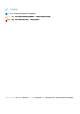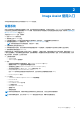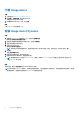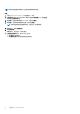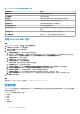Users Guide
Table Of Contents

表. 1: Unattend XML 文件的字段和说明 (续)
字段和选项 说明
时区 选择目标系统的时区。
工作组或域 指定工作组或域。
计算机名 提供自动生成的系统名称,或允许您自定义系统名称。
管理员密码 提供适用于所有目标系统的管理员密码。
创建用户帐户 创建本地系统管理员帐户并设置密码。
本地系统管理员帐户 启用本地系统管理员帐户。
用户帐户控制(UAC) 选择不同的用户帐户控制属性,这有助于防止未经授权更改操作
系统。
其他同步命令 添加在设置过程结束时自动同步运行的命令。
第一次登录命令 配置 Windows 在用户首次登录时自动运行命令。
创建 Unattend XML 文件
步骤
1. 在 Image Assist 主页上,单击 ,然后单击附加工具。
2. 在创建 Unattend XML 卡中,单击生成。
此时会显示创建 Unattend XML 页面。
3. 请执行下列步骤:
a. 在所有者和组织部分中,输入已注册的所有者和组织。
b. 在 Microsoft 许可模式部分中,如果您已使用原始设备制造商 (OEM) 许可证安装操作系统,则 OEM 将默认处于选中状态。
如果检测到 VLA,请在批量许可类型部分中,选择多次激活密钥 (MAK) 或密钥管理服务器 (KMS)。
c. 在语言设置部分中,选择一种语言。
d. 在时区部分中,选择目标系统的时区。
e. 在工作组或域部分中,选择工作组或域。
如果您选择域,系统会提示您输入域的用户名和密码。
f. 在计算机名部分中,为目标系统分配名称。
g. 在 用户帐户创建部分中,选择提示最终用户创建本地管理员帐户并设置密码,创建本地管理员帐户并设置密码。
h. 在本地系统管理员帐户部分中,选择启用本地系统管理员帐户以启用本地管理员帐户。
i. 在用户帐户控制部分中,选择相应的选项,以防止未经授权更改操作系统。
j. 在其他同步命令部分中,输入您想要在安装过程结束时自动同步运行的命令,然后单击 + 图标。
k. 在第一次登录命令部分中,输入命令以将 Windows 配置为在用户第一次登录时自动运行一条命令,然后单击 + 图标。
4. 单击创建 UNATTEND。
结果
将会创建 Unattend XML 文件,并保存在 %SYSTEMDRIVE%\Windows\Panther。
检查映像
Image Assist 执行多项检查,以确保系统已做好 sysprep 和映像捕获的准备。还验证软件是否存在有可能妨碍 Dell 在出厂时成功部署
映像的常见编译错误。
Image Assist 检查操作系统的以下部分:
● 注册表
● 服务
● ReArm
● 策略
● 系统准备
10 Image Assist Dynamic 工具